创建加密磁盘映像方法
1、启动 Launchpad ,点击“其他”文件夹,启动“磁盘工具”。
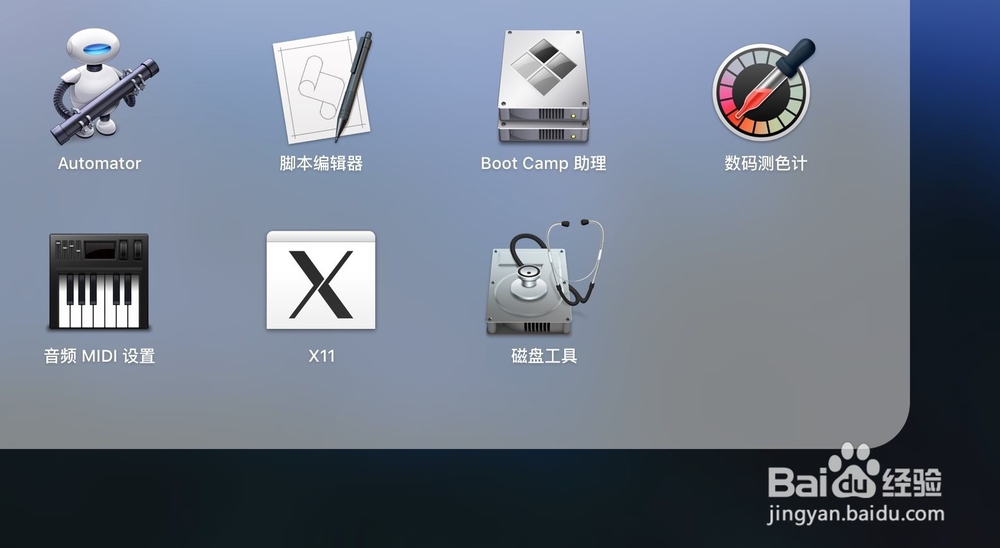
2、点击文件-新建映像-空白映像。
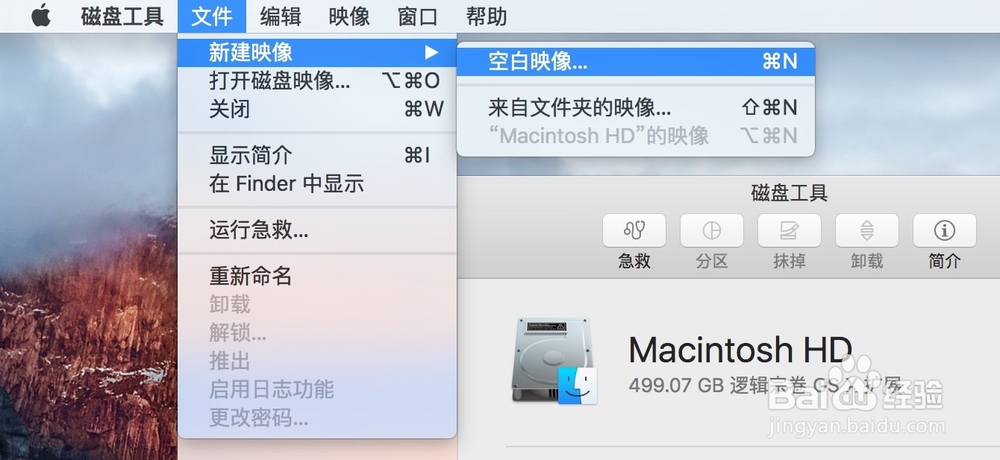
3、调整相关设置
Tips:文件保存路径尽量长一些,不要放在容易找到的地方。可以点击“存储为”后面向下的箭头,可展开保存路径的面板。
· 存储为,指在文件夹中的 .dmg 文件的名称;
· 名称,指磁盘映像的名称,即打开后在桌面上显示的名称;
· 如果磁盘将用于 Mac 电脑,请选取“OS X 扩展(日志式)”或“OS X 扩展(区分大小写,日志式)”;
· 如果磁盘将用于 Windows 或 Mac 电脑,且大小为 32 GB 或不足 32 GB,请选取“MS-DOS (FAT)”;
· 如果磁盘将用于 Windows 或 Mac 电脑,且大小超过 32 GB,请选取“ExFAT”;
· 加密,一定是要选择的,128位已经够安全了,当然你也可以凶残一点选择256位的;
· 分区,默认的 GUID 即可;
· 稀疏捆绑:与稀疏映像相同,但映像目录数据的储存方式不同。使用 .sparsebundle xzyygcjx.com 文件扩展名;
· 稀疏:创建可按需收缩和扩大的可扩展文件。不会占用额外的空间。使用 .sparseimage 文件扩展名;
· 读/写:允许您在创建磁盘映像后向磁盘映像添加文件。使用 .dmg 文件扩展名;
· DVD/CD 主映像:将映像大小更改为“177 MB(CD 8 厘米)”。使用 .cdr 文件扩展名;

声明:本网站引用、摘录或转载内容仅供网站访问者交流或参考,不代表本站立场,如存在版权或非法内容,请联系站长删除,联系邮箱:site.kefu@qq.com。
阅读量:99
阅读量:79
阅读量:187
阅读量:196
阅读量:95